修改此控制項目會使頁面自動更新
Mac 使用手冊

查看 Mac 上已使用和可用的儲存空間
查看 Mac 上使用了多少儲存空間以及剩餘的可用空間。
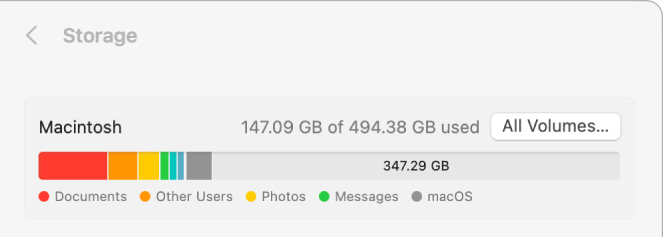
如你在「一般」設定的「儲存空間」區域中看見一個或以上的磁碟,則你的內置磁碟有多個卷宗或容器。 請參閲檢查你的 Mac 是否共享 APFS 卷宗間的空間以取得容器內可用空間的相關資料。
在 Mac 上,選擇「蘋果」選單

 。 (你可能需要向下捲動。)
。 (你可能需要向下捲動。)按一下「儲存空間」,然後按一下「所有卷宗」。
將指標移至顏色上來查看每個類別使用的空間容量 淺灰色空間代表可用儲存空間。
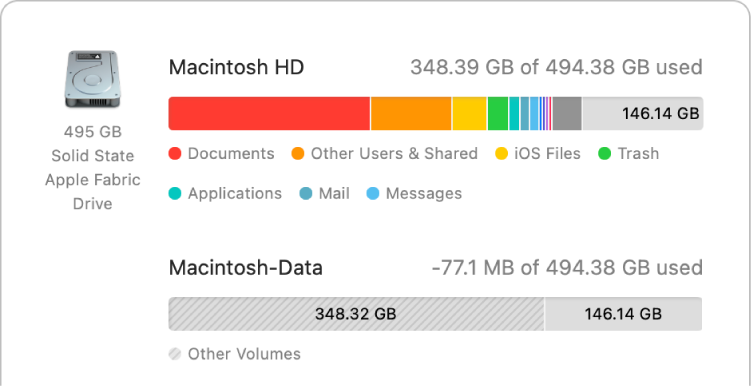
感謝您提供意見。